EaseUS Data Recovery Wizard: Mengembalikan File Yang Terhapus
Om Swastyastu...
EaseUS Data Recovery Wizard: Mengembalikan File Yang Terhapus - Hal yang biasa dilakukan pengguna komputer adalah salah satunya menghapus file atau data pada komputer mereka. Alasannya untuk menghemat penyimpanan dengan menghapus data yang tidak perlu.
Untuk menghapus file bisa dilakukan dengan mengklik kanan file kemudian pilih delete, file akan berpindah ke Recyle Bin untuk berjaga – jaga kalau file diperlukan lagi bisa di-restore. Namun tak jarang pula pengguna lebih memilih untuk mengosongkan Recycle Bin sehingga membuat file terhapus menjadi permanen.
Meskipun dibilang “permanen”, sebenarnya masih bisa di-restore dengan trik tertentu. Yakni dengan menggunakan software data recovery. Software data recovery bisa digunakan untuk mengembalikan file yang terhapus, baik terhapus oleh pengguna, terhapus oleh virus, terhapus karena sistem error, dan sebagainya.
Salah satu software data recovery yang populer adalah EaseUS Data Recovery Wizard Free. Software ini saya pilih karena sudah terbukti kehandalannya dalam mengembalikan file yang terhapus. Nah, jika kamu punya data penting seperti dokumen yang terhapus secara tidak sengaja, bisa menggunakan software ini.
EaseUS Data Recovery Wizard: Mengembalikan File Yang Terhapus - Hal yang biasa dilakukan pengguna komputer adalah salah satunya menghapus file atau data pada komputer mereka. Alasannya untuk menghemat penyimpanan dengan menghapus data yang tidak perlu.
Untuk menghapus file bisa dilakukan dengan mengklik kanan file kemudian pilih delete, file akan berpindah ke Recyle Bin untuk berjaga – jaga kalau file diperlukan lagi bisa di-restore. Namun tak jarang pula pengguna lebih memilih untuk mengosongkan Recycle Bin sehingga membuat file terhapus menjadi permanen.
Meskipun dibilang “permanen”, sebenarnya masih bisa di-restore dengan trik tertentu. Yakni dengan menggunakan software data recovery. Software data recovery bisa digunakan untuk mengembalikan file yang terhapus, baik terhapus oleh pengguna, terhapus oleh virus, terhapus karena sistem error, dan sebagainya.
Salah satu software data recovery yang populer adalah EaseUS Data Recovery Wizard Free. Software ini saya pilih karena sudah terbukti kehandalannya dalam mengembalikan file yang terhapus. Nah, jika kamu punya data penting seperti dokumen yang terhapus secara tidak sengaja, bisa menggunakan software ini.
Mengembalikan File Yang Terhapus Dengan EaseUS Data Recovery Wizard
Silahkan kamu download dulu software EaseUS Data Recovery Wizard melalui link berikut ini, setelah itu kamu install pada komputer kamu. Sekarang lanjut ke tutorial...
1. Jalankan software EaseUS Data Recovery Wizard Free...
2. Pilih Drive/Partisi lokasi data yang terhapus (misalnya: FLASHDISKKU(F:)). Kemudian klik tombol “Scan”, dan tunggu proses hingga selesai, lamanya tergantung kapasitas partisi...
Gambar 1.
3. Setelah proses selesai, pilih file yang ingin di-restore pada daftar. Kamu bisa memilih banyak file sekaligus dengan memberi tanda centang pada setiap file. Setelah itu klik tombol “Recover”...
Gambar 2.
4. Pilih lokasi untuk menyimpan file/data yang di-restore dimanapun yang kamu inginkan, asalkan partisinya berbeda dengan partisi yang kamu scan tadi. Misalnya jika yang kamu scan drive C:, maka kamu simpan file hasil restore di drive D:, untuk jaga – jaga agar file tidak korup karena tertimpa oleh file baru.
Jika lokasi sudah dipilih, klik tombol “OK”. Dan silahkan tunggu proses merestore file yang dipilih. Selesai...
Gambar 3.
Gambar 4.
Bagaimana, mudah bukan?... Ternyata mengembalikan file atau data yang sudah terhapus tidak sesulit yang dibayangkan, dan tidak perlu sampai menggunakan alat yang mahal. Hanya menggunakan software gratisan seperti EaseUS Data Recovery Wizard Free kita sudah bisa mengembalikan file yang terhapus tersebut dengan beberapa klik.
Namun, yang perlu diingat adalah, software data recovery tidak ada yang sempurna dan bisa mengembalikan 100%. Mungkin ada beberapa file yang korup, terutama file yang berukuran besar 100MB+.
Selain itu, EaseUS Data Recovery Wizard Free pada tutorial ini hanya bisa merestore file sebanyak 500MB saja, setelah limit sudah tercapai, maka software ini tidak bisa digunakan lagi. Kamu harus meng-upgrade ke versi Pro untuk bisa me-recovery file tanpa batas yang tentunya perlu biaya tambahan...
Jika kamu punya software data recovery andalan yang lainnya, kamu bisa beritahu lewat kotak komentar untuk refrensi dalam memilih software data recovery.
Oke sekian dulu artikel EaseUS Data Recovery Wizard: Mengembalikan File Yang Terhapus, semoga artikel ini bisa bermanfaat untuk semua...
Om Santih, Santih, Santih, Om...

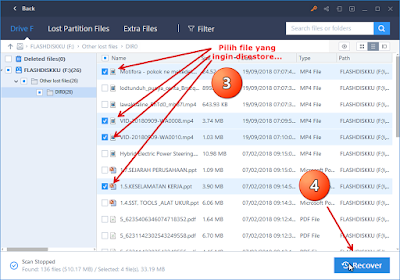


Post a Comment for "EaseUS Data Recovery Wizard: Mengembalikan File Yang Terhapus"
Silahkan tinggalkan komentar Anda...
Dilarang SPAM dan SARA...